Проверка физических соединений и оборудования
Первое, что нужно сделать – убедиться в исправности наушников и разъема. Подключите другие наушники к этому ноутбуку, чтобы проверить, работают ли они. Очистите разъем от пыли и грязи, аккуратно удаляя загрязнения с помощью мягкой щетки или спичечной палочки. Проверьте кабель на наличие повреждений или изломов – неисправный кабель часто становится причиной отсутствия звука.
Настройка звуковых параметров
Обновление драйверов и драйверов звуковой карты
Обновите драйверы звуковой карты через диспетчер устройств. Для этого откройте его, найдите раздел Звуковые, видео и игровые устройства, выберите свою звуковую карту и обновите драйвер. Можно скачать последние версии драйверов с сайта производителя ноутбука или аудиосистемы. После установки перезагрузите устройство и проверьте работу наушников.
Проверка настроек BIOS
В некоторых моделях ноутбуков активированы параметры аудио в BIOS. Перезагрузите компьютер и войдите в BIOS/UEFI, обычно нажатием клавиши Del илиF2 при загрузке. Найдите раздел, связанный с аудиоустройствами, и убедитесь, что функция активирована. Сохраните настройки и перезагрузите систему.
Использование встроенного средства устранения неполадок
Запустите инструмент устранения неполадок звука. В Windows это делается через настройки – Обновление и безопасность → Устранение неполадок → Дополнительные средства устранения неполадок. Следуйте инструкциям и проверяйте результат. Этот способ часто помогает обнаружить и исправить внутренние сбои.
Дополнительные советы и рекомендации
- Переустановите драйвер звуковой карты: удалите текущий драйвер, перезагрузите компьютер и установите его заново. Иногда это помогает устранить конфликт программного обеспечения.
- Проверьте разъем на наличие механических повреждений: разъем мог сломаться или отломаться внутри, что мешает правильному соединению.
- Обновите систему: установите все рекомендуемые обновления Windows. Они зачастую включают исправления для драйверов и оборудования.
- Используйте внешнюю звуковую карту: если встроенное оборудование неисправно, подключите внешний USB-адаптер, который может решить проблему.
- Обратитесь к специалисту: при неисправности разъема или сложных аппаратных поломках рекомендуется обратиться к сервисному центру.





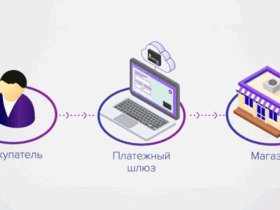


Оставить ответ